一、下载
现在Java已经更新到18.0.1.1版本可以搜索网站:Java Downloads | Oracle
二、安装
- 运行后安装程序,一般都是64位
- 点击下一步
- 默认安装路径是C盘,需要修改可以修改
> [!warning] 安装路径一定不要出现中文!jdk在Windows下默认是GBK编码,中文大多数是Unbobyai icode编码
- 后续步骤,全部下一部
三、环境
- 打开环境变量:此电脑 >> 属性 >> 高级系统设置 >> 环境变量
- 新建变量
新建一个变量变量名为:JAVA_HOME
变量值为:jdk的安装目录
新建一个变量变量名为:classpath
变量值为
.;%JAVA_HOME%\lib;%JAVA_HOME%\lib\dt.jar;%JAVA_HOME%\lib\tools.jar
新建%JAVA_HOME%\bin和%JAVA_HOME%\jre\bin环境变量,点击【确定】即可。注意:因为是win10系统要分别添加两次
%JAVA_HOME%\bin
%JAVA_HOME%\jre\bin
四、结果
打开cmd,输入java -version,显示如下结果就是成功了
[Total: 0 Average: 0]

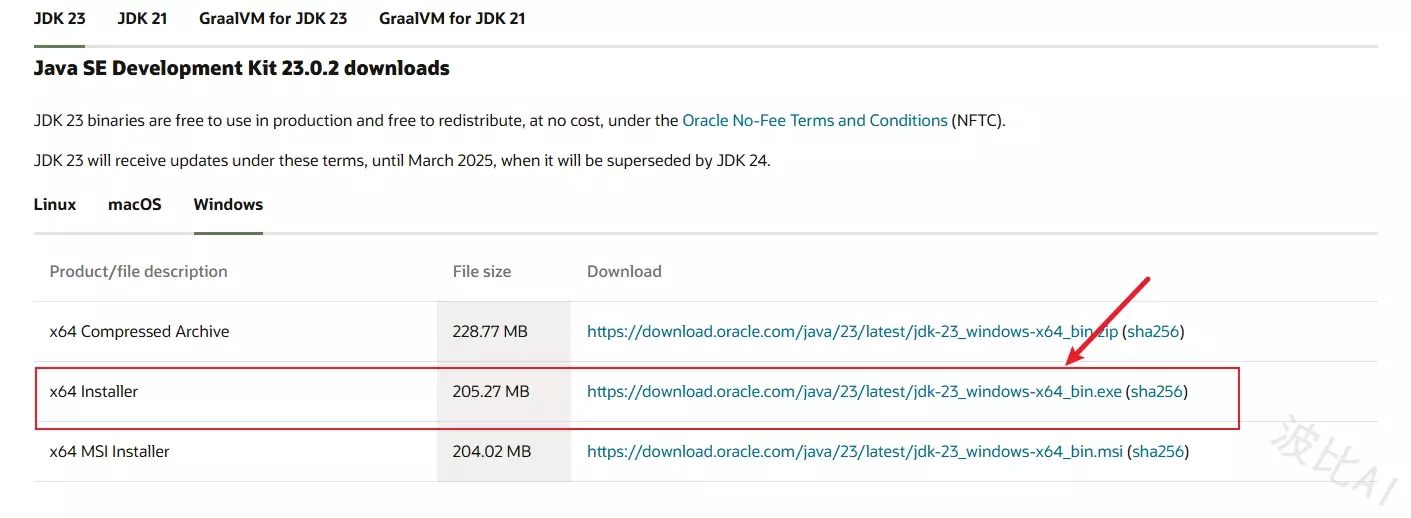

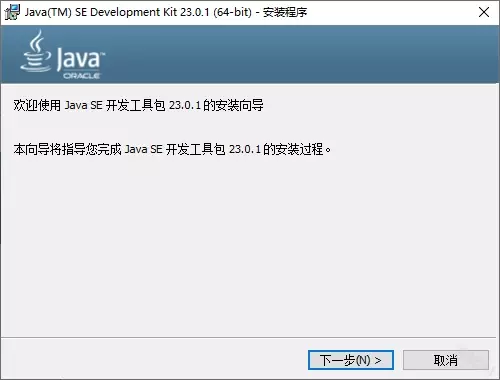
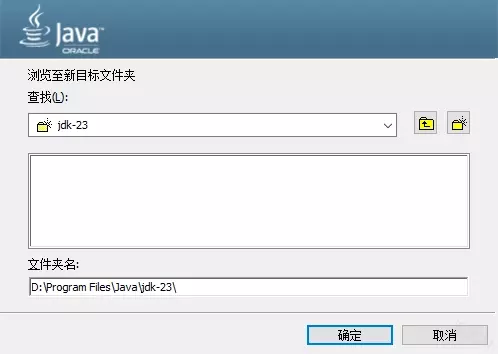
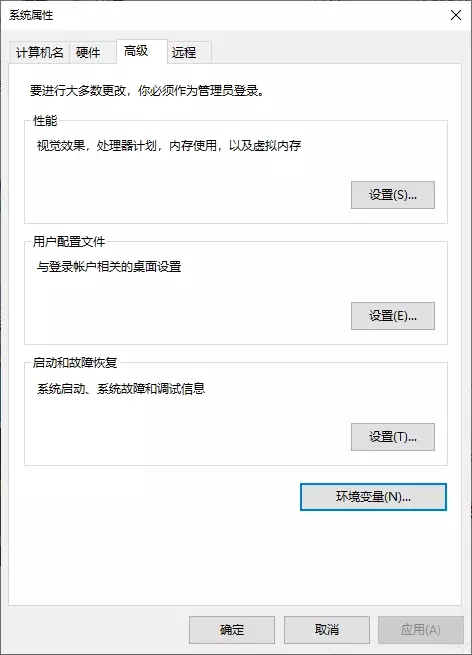
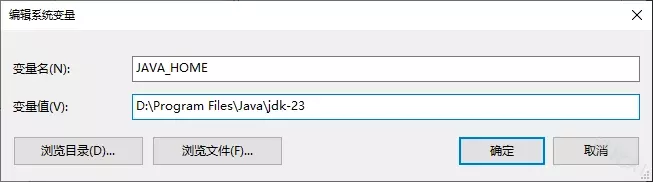
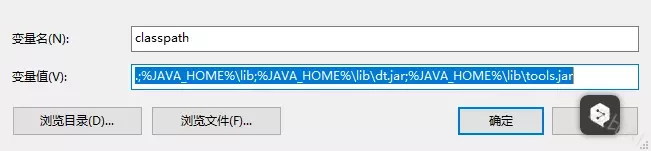
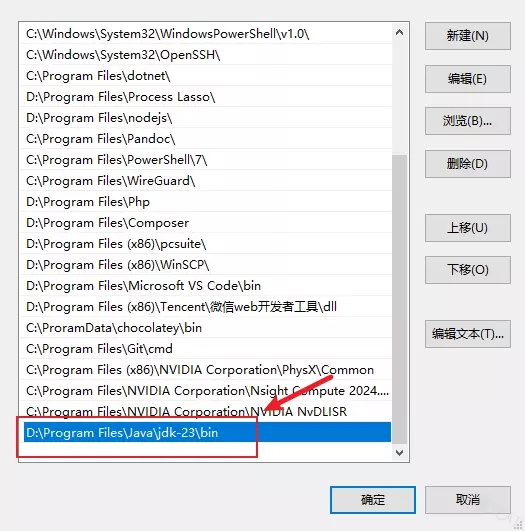
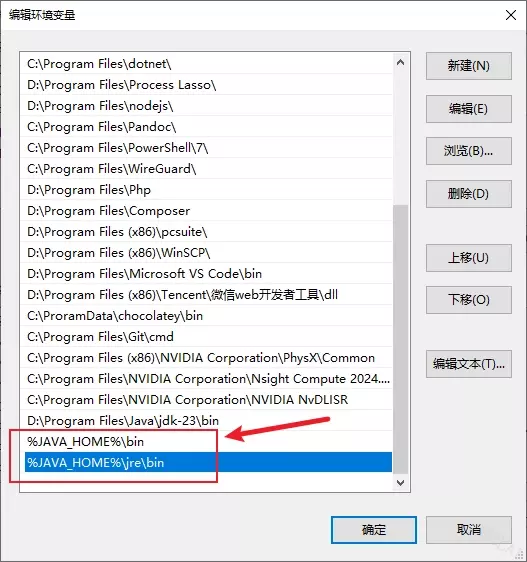

必须 注册 为本站用户, 登录 后才可以发表评论!